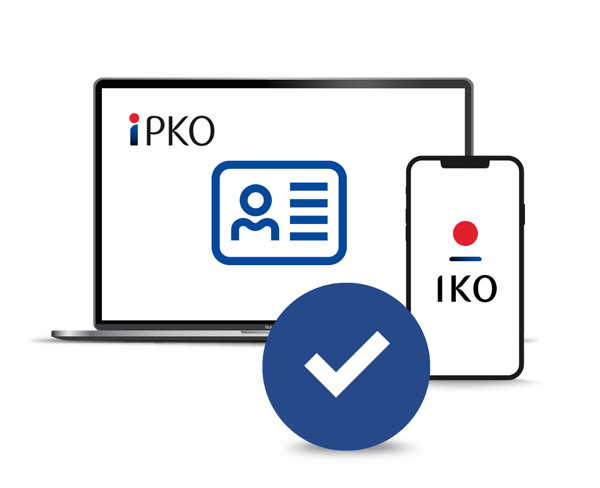Zapisywanie i obsługa odbiorców
Jak dodać odbiorcę w aplikacji IKO?
Zrobisz to na 2 sposoby:
- Dodaj odbiorcę po zrobionym przelewie w IKO
- W aplikacji IKO przejdź do Płatności → Przelewy → Odbiorcy. W prawym dolnym rogu wybierz plusa (+), a później:
- Wybierz typ odbiorcy: krajowy, podatkowy lub zagraniczny i wskaż konto, z którego chcesz przelewać pieniądze
- Uzupełnij nazwę odbiorcy, podaj numer konta i tytuł przelewu
- Stwórz nazwę własną, np.: „Mama”. Możesz też dodać NIP, jeśli masz firmę
Jak dodać odbiorcę w serwisie iPKO?
- Zaloguj się do serwisu iPKO i wejdź kolejno w Płatności → Odbiorcy → Odbiorcy krajowi, Odbiorcy podatkowi lub Odbiorcy Zagraniczni
- Wejdź w Nowy odbiorca krajowy, Nowy odbiorca podatkowy lub Nowy odbiorca zagraniczny
- Podaj dane odbiorcy i opisz go tak, jak chcesz
- Wybierz konto, z którego chcesz przelewać pieniądze, a następnie potwierdź utworzenie odbiorcy
Jak zarządzać odbiorcami w aplikacji IKO?
Zapisanych wcześniej odbiorców zobaczysz w Odbiorcach, a tam:
- Przeszukasz listę w wyszukiwarce
- Pogrupujesz odbiorców w zakładkach Wszyscy, Krajowi, Podatkowi, Zagraniczni
- Zmienisz dane odbiorcy lub usuniesz go z listy – wystarczy kliknąć w ikonę trzech kropek i wpisać PIN do aplikacji IKO
Jak przenieść zapisanych odbiorców z innego banku do serwisu iPKO?
Zanim przejdziesz do iPKO, ściągnij historię konta w formacie pdf z serwisu innego banku na swoje urządzenie
- Wejdź w Płatności → Inne usługi → Przenieś odbiorców i zlecenia stałe i dodaj plik z historią konta
- Z listy przy odbiorcach, których chcesz przenieść, wybierz każdorazowo opcję Odbiorca krajowy i uzupełnij dane, a potem zatwierdź wszystko narzędziem autoryzacji
- Dodanych odbiorców możesz już sprawdzić na swojej liście → Przejdź do odbiorców
Jak zlecić przelew do zapisanego odbiorcy w serwisie iPKO?
Jak sprawdzić historię przelewów do zapisanego odbiorcy w serwisie iPKO?
- Zaloguj się do iPKO
- Wejdź kolejno w Płatności → Rodzaj odbiorcy
- Kliknij ikonę trzech kropek po prawej stronie od wybranego odbiorcy → Historia
Odbiorców możesz dodawać, zmieniać i usuwać – każdą zmianę potwierdzasz narzędziem autoryzacji:
Serwis iPKO
Aplikacja IKO
Infolinia
Automatyczny serwis telefoniczny iPKO (IVR)
Utworzenie odbiorcy
tak
tak
tak
-
Zmiana danych odbiorcy
tak
-
tak
-
Usunięcie odbiorcy
tak
-
tak
-